當您離家旅行、外出辦事或身處沒有網路或數據連線的地方時,您肯定會想到如何離線收聽 Apple Music(如果您恰好選擇 Apple Music 作為您的音樂串流平台)。
當然,隨身攜帶你最喜歡的 Apple Music 歌曲是必不可少的,尤其是在你要長時間旅行,或者你要待在一個播放一些好音樂肯定會很愜意的地方時。
幸運的是,Apple Music 可以讓用戶在離線模式下播放歌曲。想像一下無需連接網路或 Wi-Fi 即可播放數百萬首歌曲的情況。太棒了,對吧?
我們創建了這篇文章來幫助您了解如何離線收聽 Apple Music。 當您跳到第一部分時,您就會知道為什麼有些情況下您無法在離線模式下流式傳輸 Apple Music 歌曲,儘管允許。 在第二部分和第三部分中,您將最終知道如何通過訂閱計劃離線收聽 Apple Music。 那就開始我們的討論吧。
內容指南 第 1 部分:無法離線收聽 Apple Music 時如何解決?第 2 部分。 如何通過訂閱離線收聽 Apple Music部分 3。 如何在沒有訂閱的情況下離線收聽 Apple Music部分4。 概要
學習如何離線收聽 Apple Music 非常簡單,只需使用您的 Active 蘋果音樂帳戶 這是在訂閱計劃下註冊的。 但是,據報導,一些 Apple Music 訂閱者雖然訂閱計劃仍然有效,但無法流式播放歌曲。 這種情況似乎已經很普遍,因為有很多關於相同的投訴。 在這種情況下肯定很煩人。
如果您在使用 Apple Music 帳戶離線收聽時遇到問題,您可以執行一些簡單的故障排除操作,作為「如何離線收聽 Apple Music?」的答案。困境。您可以做的第一件事就是嘗試重新啟動您正在使用的裝置上的Apple Music應用程式。應用程式本身可能存在一些問題,阻礙其在離線模式下播放 Apple Music 歌曲。
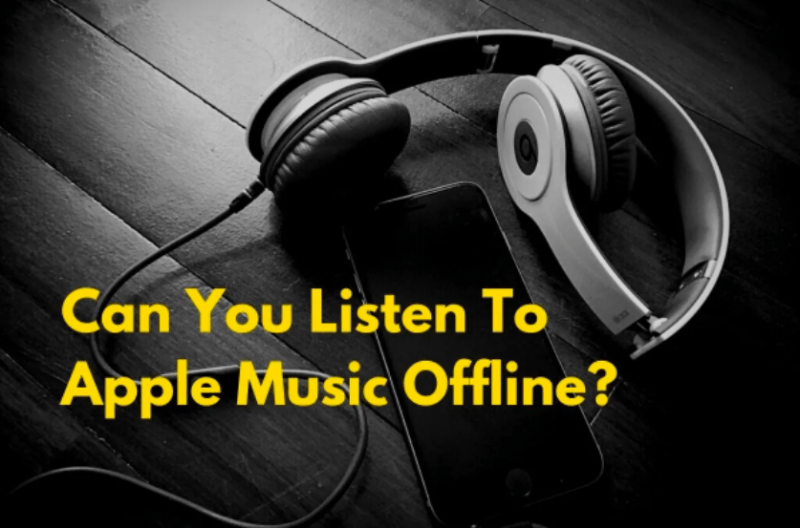
另一種選擇是嘗試從 Apple Music 應用程序中註銷您的帳戶,然後使用您的 蘋果ID 證書。 您需要注意,您必須使用在 iTunes 上使用的同一 Apple ID。 您也可以嘗試刪除之前下載的那些 Apple Music 歌曲,然後將它們再次下載到您的 Apple Music 資料庫。
一些用戶還建議啟用“設置”下的 iCloud 音樂庫。 或者,如果有更新可供下載和安裝,您可以嘗試更新您的 iOS 設備或 Apple Music 應用程序本身。
正如我們所提到的,如果您目前訂閱了 Apple Music 套餐,則可以在離線模式下串流 Apple Music 歌曲。那麼,如何透過有效的 Apple Music 訂閱離線收聽 Apple Music?嗯,這很簡單。您只需下載您喜歡的歌曲並將它們保存到您的庫中即可。
Apple Music 共有三個訂閱等級可供選擇:學生方案售價 4.99 美元,個人方案售價 9.99 美元,家庭方案每月售價 14.99 美元。
如果您最近剛訂閱,或者從那時起一直在使用 Apple Music 應用,但不知道如何離線收聽 Apple Music,您將在繼續閱讀本文的這一部分時了解如何操作。
第1步。 在您的設備上,打開 Apple Music 或 iTunes 應用程序。 勾選“立即收聽”按鈕或“為您推薦”菜單。
第2步。 選擇“試用優惠”按鈕。 系統將詢問您希望訂閱的訂閱計劃。
步驟#3。 通過提供您的 Apple ID 和密碼繼續登錄過程。 如果您還沒有 Apple ID,只需前往“創建新的 Apple ID”按鈕,然後按照屏幕上的說明操作,即可輕鬆創建一個。
步驟4。您必須輸入您喜歡使用的付款方式,確認所提供的資訊正確,最後勾選「加入」按鈕。

訂閱 Apple Music 方案後,現在可以了解如何離線收聽 Apple Music。您只需執行以下步驟即可。
第1步。 打開您的 Apple Music 應用程序,然後點擊“立即收聽”按鈕。
第2步。 將鼠標懸停在屏幕的右上角,然後點擊您的照片圖標。 這是您將使用 Apple Music 詳細信息登錄的地方。
步驟#3。 您現在可以開始選擇要在離線模式下下載和流式傳輸的歌曲或播放列表。 有一個“添加到庫”按鈕。 點擊此按鈕將所選曲目添加到您的 Apple Music 資料庫。
第4步。 一旦您點擊“下載”按鈕,添加到 Apple Music 資料庫中的歌曲將可以離線使用。
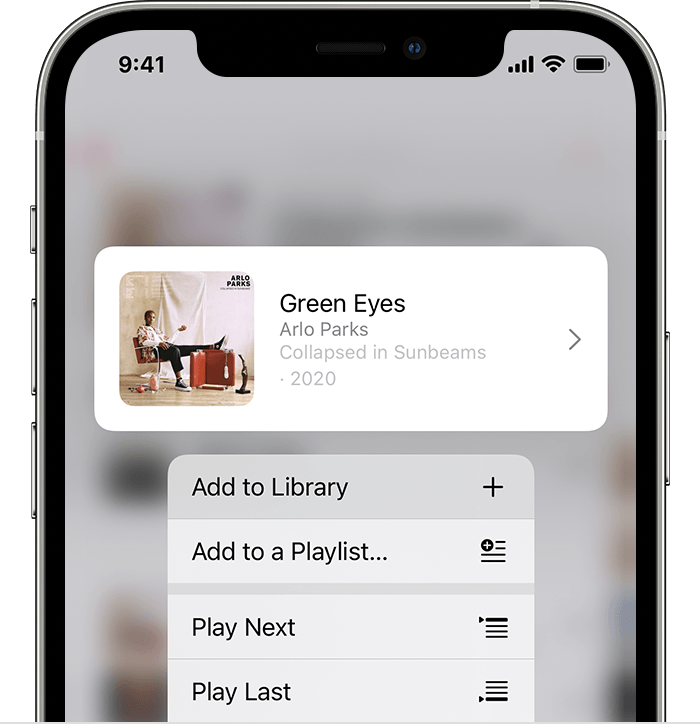
如果您有有效的訂閱計劃,那麼「如何離線收聽 Apple Music」過程很容易完成,但如果您不支付訂閱費用怎麼辦?您還知道如何離線收聽Apple Music嗎?
您可以透過兩種方式在離線模式下播放您喜愛的 Apple Music 歌曲。第一種是在 iTunes 上購買曲目,然後將它們下載到您的資料庫,另一種是使用第三方軟體應用程序,例如 DumpMedia Apple Music 音樂轉檔器 下載和轉換 Apple Music 歌曲。 我們將更多地關注第二種方法。
Apple Music 曲目位於 Apple 的 FairPlay 保護政策. 由於歌曲受到保護,因此您無法在沒有有效訂閱計劃的情況下直接從應用程序下載它們或在未經授權的設備上播放它們。 這是當 DumpMedia Apple Music Converter 可以為您提供幫助。
DumpMedia 蘋果音樂轉換器可以 擺脫 Apple Music 歌曲的保護 允許在任何裝置或媒體播放器上進行串流傳輸。它還支援將歌曲轉換為以下格式 MP3、FLAC、AC3、WAV 等,同時保留 ID 標籤和 100% 歌曲的原始品質。
除了能輕鬆轉換 Apple Music 歌曲之外,這款應用程式還是一款強大的有聲書轉換器,支援將有聲書檔案轉換為 AA 和 AAX 格式。它的轉換速度很快,按鍵也簡單易懂,方便操作。
透過該介面 DumpMedia Apple Music Converter 有,即使是初學者也可以用它來解決“如何離線收聽 Apple Music?”的問題。 困境。 讓我們了解如何使用上述專業轉換器離線收聽 Apple Music。
第1步。 經過 訪問 DumpMedia的官方網站,您將看到電腦上需要安裝的要求的詳細清單。只需確保完成所有這些即可確保應用程式的成功安裝。一旦您在 Mac 上安裝了該應用程序,或者 Windows PC,啟動它,然後開始選擇要轉換的歌曲。

第2步。選擇一堆要處理的 Apple Music 歌曲(因為應用程式可以進行批次轉換)後,您現在可以修改輸出設定。只是不要忘記選擇足夠靈活的輸出格式,以便大多數媒體播放器和設備都能處理。設定輸出路徑也很重要,所以不要忘記這樣做。

步驟#3。 最後,點擊底部的“轉換”按鈕將使應用程序立即開始轉換過程。 同時,該應用程序還將執行 DRM 刪除程序。

您應該期望轉換後的 Apple Music 歌曲在短短幾分鐘內在步驟 2 中定義的輸出路徑中可用,因為該應用程式的運行速度比任何其他應用程式快 10 倍。你現在可以 在任何設備上離線播放這些歌曲 無論你在哪裡。
幸運的是,無論是否訂閱 Apple Music,如何離線收聽 Apple Music 的方法都很容易執行。 請記住,即使您有有效的訂閱計劃,仍然存在離線流媒體問題可能會出現的情況。 為避免遇到這些情況,請嘗試依賴應用程序,例如 DumpMedia Apple Music Converter,只需將您喜愛的 Apple Music 歌曲下載到您的設備上。
